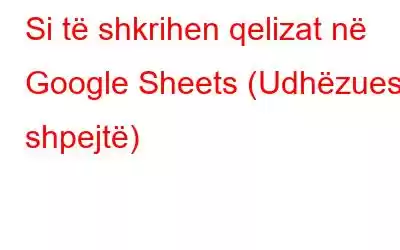Softueri i fletëllogaritjes si Microsoft Excel dhe Google Sheets ju lejon të menaxhoni numrat dhe të dhënat tuaja në mënyrë efikase. Me Google Sheets si një mjet më i përhapur bashkëpunimi në internet, shumë njerëz mezi presin ta përdorin atë. Ne jemi këtu për t'ju ndihmuar me skenarin kur duhet të shkrini qelizat për fletën. Qelizat e bashkuara mund të ngatërrojnë gjatë renditjes dhe transferimit të të dhënave dhe, për fat të keq, do të përfundoni me disa qeliza të bashkuara që nuk kanë më nevojë të bashkohen.
Fatmirësisht, ju mund të shkyçni qelizat në Fletët e Google< sikur të ishin bashkuar. Në këtë blog, do të mësoni se si të zgjidhni një kombinim qelizash të bashkuara brenda fletës suaj, të ekzekutoni një veprim në ato qeliza dhe t'i bëni qelizat e bashkuara të shkrihen.
Si të bëni bashkoni qelizat në Fletët e Google
Kur punoni me Fletët e Google, mund të hasni në qeliza që janë bashkuar dhe duhet të shkrihen. Do t'i ngjajë sa vijon:
Shkrirja e qelizave në Fletët e Google është një proces i drejtpërdrejtë. Thjesht ndiqni këto hapa për të zhbashkuar qelizat në Fletët e Google:
Hapi 1: Në hapin e parë, duhet të zgjidhni qelizat e kombinuara që do të shkrihen. Ju mund të shkëputni të gjitha qelizat e kombinuara duke zgjedhur një gamë të tërë.
Hapi 2: Tani, në shiritin e veglave, klikoni menunë rënëse pranë simbolit Merge Cells për të shfaqur menynë e bashkimit të qelizave.
Hapi 3: Klikoni opsionin e fundit në menynë e bashkimit të qelizave: Shkyç.
Hapi 4: Më në fund, shkëputni të gjitha qelizat e bashkuara në intervalin e zgjedhur.
Cila është shkurtesa e tastierës për të shkëputur qelizat në Fletët e Google?
Sipas shumë përdoruesve, një shkurtore e tastierës është mënyra më e shpejtë për të shkrirë qelizat në një fletë pune. Ju mund të shkëputni qelizat nga një gamë e caktuar e të gjitha qelizave, ose mund të zgjidhni të gjithë fletën e punës dhe më pas të hiqni të gjitha qelizat e bashkuara nga fleta e plotë.
Më poshtë është shkurtore e tastierës Excel për shkrirjen e qelizave:
ALT + H + M + C
Pra, një mënyrë është ta përdorni nëse keni shkarkuar Google Sheet në formatin Excel.
Çfarë është. a do të thotë kur opsioni Unmerge është gri?
Butoni "Unmerge" shpesh është gri, gjë që i ngatërron përdoruesit. Një opsion "Unbashkimi" i grirë do të thotë që qeliza aktive që nisi zgjedhjen e qelizave të bashkuara nuk është në vetvete një qelizë e bashkuar. Ju mund ta parandaloni këtë problem duke zgjedhur një qelizë të bashkuar dhe pavarësisht nëse diapazoni përmban qeliza jo të bashkuara, do të keni e opsioni për të shkëputur.
Si të shkrihen të gjitha qelizat në fletët e Google në të njëjtën kohë?
Fleta llogaritëse juaj ka të ngjarë të ketë shumë qeliza të bashkuara dhe ju nuk dëshironi të shkoni përmes mundimit të zgjedhjes manuale të secilit. Në këtë rrethanë, mund të kërkoni një zgjidhje të shpejtë për zhbërjen e qelizave në Fletët e Google. Pra, këtu kemi trukun ideal për ju.
Për të shkëputur të gjitha qelizat në një fletëllogaritëse të Google menjëherë, ndiqni hapat:
- Zgjidhni të gjithë fletën e punës duke përdorur butoni gri mbi titullin e rreshtit 1 dhe në të majtë të titullit të kolonës A,
- Më pas klikoni butonin Merge
- Nga lista, zgjidhni opsionin Shkyç.
Shënim: Ekziston një mënyrë tjetër për ta realizuar këtë Çkyçni disa qeliza në fletë. Mund të përdorni gjithashtu shkurtoren e tastierës Ctrl + A për të zgjedhur të gjitha qelizat në një fletëllogaritëse. Meqenëse shkurtoret mund të përdoren për më shumë sesa thjesht bashkim ose shkrirje të qelizave, është e dobishme të dini se si ta përdorni atë për të zgjedhur të gjitha qelizat në fletën tuaj të punës. Mund të përdoret gjithashtu për të kopjuar shpejt një sasi të madhe të dhënash ose për të aplikuar të njëjtën zgjedhje formatimi në një fletë të plotë menjëherë.
Pyetjet e bëra më shpesh-
Q1. Pse nuk mund të shkrij qelizat në fletët e Google?
Për të shkëputur të gjitha qelizat në të njëjtën kohë, duhet të zgjidhni të gjitha qelizat e pranishme në fletë (duke klikuar shigjetën në pjesën e sipërme majtas këndi i qelizave ose duke përdorur shkurtoren e tastierës CTRL + A). Më pas shkoni te opsionet Home > Merge & Center nga Shiriti. Rrjedhimisht, të gjitha qelizat e shkrira do të ndahen nga qelizat e tyre origjinale.
P.2. Si të bashkoni dhe shkëputni qelizat?
Për të bashkuar qelizat, duhet të ndiqni hapat e përmendur më poshtë:
Për të shkëputur qelizat, kaloni përsëri hapat e përmendur më poshtë:
Përfundim
Shkrirja e një qelize në një fletëllogaritëse është mjaft e thjeshtë, por bëhet më e ndërlikuar kur dëshironi të shkëputni një sërë qelizash të bashkuara. Shpresojmë që tani të kuptoni se si t'i shkrini qelizat quic kly. Sidoqoftë, siç u përmend në postimin e mëparshëm, metoda ideale është që të shkrihet e gjithë faqja menjëherë duke shtypur Ctrl+A. Për më tepër, në "Fletët e Google", ju mund të shkëputni një grup qelizash për sa kohë që qeliza aktive është gjithashtu një qelizë e bashkuar. Përdoruesit mund të shkëputin jo vetëm një gamë specifike, por edhe një fletë të tërë me një klikim të vetëm.
Shpresojmë që artikulli të ishte i dobishëm për ju për të mësuar se si të shkëputni një qelizë në Fletët e Google. Ne do të dëshironim të dinim pikëpamjet tuaja për këtë postim për ta bërë atë më të dobishëm. Sugjerimet dhe komentet tuaja janë të mirëseardhura në seksionin e komenteve më poshtë. Ndani informacionin me miqtë tuaj dhe të tjerët duke shpërndarë artikullin në mediat sociale.
Duam të dëgjojmë nga ju!
Jemi në Facebook, Twitter, Twitter. , Instagram dhe YouTube. Na tregoni për çdo pyetje ose sugjerim. Na pëlqen të kthehemi tek ju me një zgjidhje. Ne postojmë rregullisht këshilla, truke dhe përgjigje për çështjet e zakonshme të lidhura me teknologjinë.
Tema të ngjashme –
Si të pastroni skedarët e padëshiruar me të avancuar. Pastrimi i kompjuterit
Si të rikuperoni pikat e fshira të rikuperimit në Windows 11/10
10 Softueri më i mirë i standardeve të CPU-së për Windows 2022
Si të rregulloni problemin e shpejtësisë së ngadaltë të internetit në Windows 11?
Softueri më i mirë i menaxhimit të diskut për Windows 10, 8, 7 (2022)
Lexo: 0